Łączenie/kontrolowanie komputerów przez sieć za pomocą KontrolPack

Kontroluj komputery w swojej sieci z łatwością dzięki KontrolPack. Łącz i zarządzaj komputerami z różnymi systemami operacyjnymi bez wysiłku.
Popsicle to mała aplikacja dla systemu Linux stworzona przez ludzi stojących za Pop_OS . Jest to narzędzie do flashowania USB, które umożliwia użytkownikom flashowanie obrazów ISO na wielu urządzeniach jednocześnie. W tym przewodniku pokażemy, jak to zrobić.
Zanim zaczniemy
Zanim zaczniemy, upewnij się, że masz wiele gotowych do użycia dysków flash USB o pojemności co najmniej 2 GB. Upewnij się, że te dyski są szybkie, ponieważ szybsze jest zawsze lepsze podczas flashowania obrazów ISO przez USB.
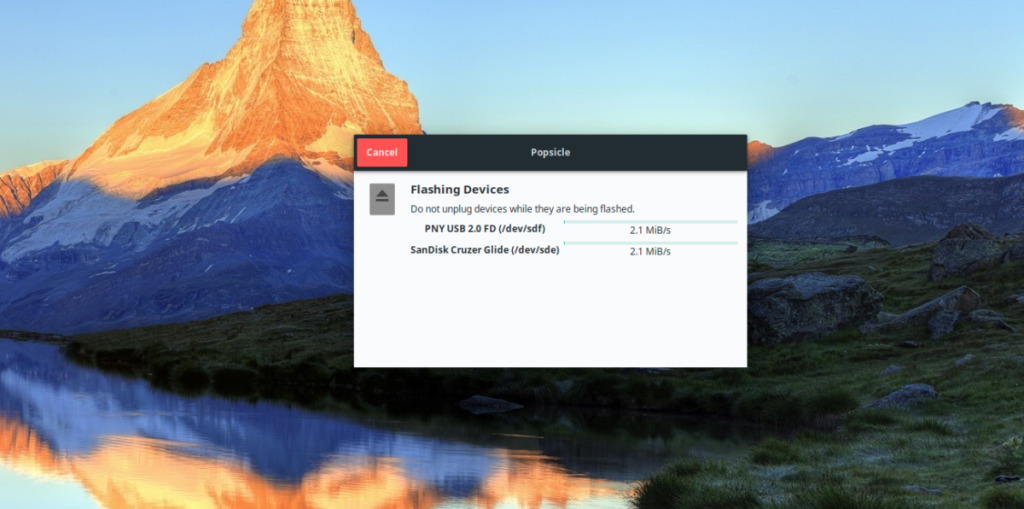 Instalowanie Popsicle w systemie Linux
Instalowanie Popsicle w systemie Linux
Aplikacji Popsicle nie można zainstalować za pomocą tradycyjnych środków (DEB, RPM itp.), ale to jest w porządku. Popsicle jest napisany w języku Rust, co sprawia, że jest bardzo, bardzo łatwy do zbudowania ze źródeł. Aby rozpocząć proces budowania, otwórz okno terminala i postępuj zgodnie z instrukcjami instalacji opisanymi poniżej.
Ubuntu
System76 rozwija Popsicle dla swojej dystrybucji Pop_OS. Pop_OS jest oparty na Ubuntu, więc skompilowanie Popsicle na prostym Ubuntu jest bardzo proste. Wystarczy zainstalować pakiety „git”, „cargo” i „libgtk-3-dev”.
sudo apt zainstaluj git cargo libgtk-3-dev
Debiana
Debian i Ubuntu są bardzo podobne, jeśli chodzi o pakiety (poza kilkoma wyjątkami). W rezultacie budowanie Popsicle na Debianie wymaga tych samych trzech pakietów, co Ubuntu (git, cargo i libgtk-3-dev).
sudo apt-get zainstaluj git cargo libgtk-3-dev
Arch Linux
Na AUR znajduje się pakiet Arch Linux dla Popsicle. Aby go zainstalować, wprowadź poniższe polecenia. Pobierze kod źródłowy i automatycznie zajmie się wszystkimi zależnościami.
sudo pacman -S git base-devel git clone https://aur.archlinux.org/trizen.git cd trizen trizen -S popsicle-git
Fedora
Na stronie GitHub dla Popsicle nie ma wzmianki o wspieraniu dystrybucji RPM, takich jak Fedora. Jednak możliwe jest uruchomienie aplikacji, o ile zainstalujesz pakiety „git”, „cargo” i „gtk3-devel”.
sudo dnf zainstaluj git cargo gtk3-devel
OpenSUSE
Podobnie jak Fedora, OpenSUSE nie ma konkretnych wskazówek dotyczących instalowania Popsicle, a programiści nie wskazują na to, że na nim działa. To powiedziawszy, jeśli zainstalujesz wymagane zależności kompilacji, powinno działać dobrze.
sudo zypper zainstaluj git cargo gtk3-devel
Konfiguracja ładunku
Po skonfigurowaniu pakietów zależności wymaganych do zbudowania Cargo, kolejnym krokiem jest zainstalowanie pakietu Cargo-vendor. Pakiet dostawcy można skonfigurować tylko za pośrednictwem Cargo, a bez niego Popsicle będzie miał trudności z instalacją w systemie Linux.
Aby zainstalować pakiet Cargo-vendor na komputerze z systemem Linux, uruchom następujące polecenie instalacji cargo w oknie terminala. Nie uruchamiaj polecenia z sudo !
ładunek zainstalować ładunek-dostawca
Konfiguracja pakietu Cargo-vendor może potrwać kilka minut, więc usiądź wygodnie i bądź cierpliwy. Po zakończeniu procesu przejdź do następnej części przewodnika.
Skonfiguruj Popsicle
Dzięki narzędziu Cargo budowanie i instalowanie Popsicle jest bardzo łatwe. Nie musisz zadzierać z konfiguracjami, ręcznie konfigurować pliku make ani robić tego. Zamiast tego, aby zbudować program, pobierz kod za pomocą git , wejdź do katalogu za pomocą CD i zbuduj kod za pomocą make .
klon git https://github.com/pop-os/popsicle.git
cd popsicle zrobić gtk
Po zbudowaniu kodu zainstaluj Popsicle na komputerze z systemem Linux za pomocą polecenia sudo make install .
sudo zrobić zainstalować gtk
Korzystanie z Popsicle
Aby korzystać z Popsicle, zacznij od uruchomienia programu na pulpicie systemu Linux, wyszukując „USB Flasher” w menu aplikacji. Lub otwórz okno terminala i uruchom popsicle-gtk, aby go uruchomić.
Po otwarciu aplikacji Popsicle na komputerze postępuj zgodnie z instrukcjami krok po kroku opisanymi poniżej, aby sflashować wiele urządzeń USB.
Krok 1: Podłącz wszystkie dyski flash USB do portów USB na komputerze z systemem Linux. Upewnij się, że te urządzenia są podłączone do portu USB 3.0, aby zapewnić dużą szybkość.
Krok 2: W Popsicle zobaczysz „Wybierz obraz”. Poszukaj przycisku „Wybierz obraz” i kliknij go myszą. Po kliknięciu przycisku „Wybierz obraz” pojawi się wyskakujące okienko.
W wyskakującym oknie, które się pojawi, wyszukaj obraz ISO, który chcesz nagrać na USB. Popsicle obsługuje również pliki IMG, jeśli wolisz używać tego formatu zamiast ISO.
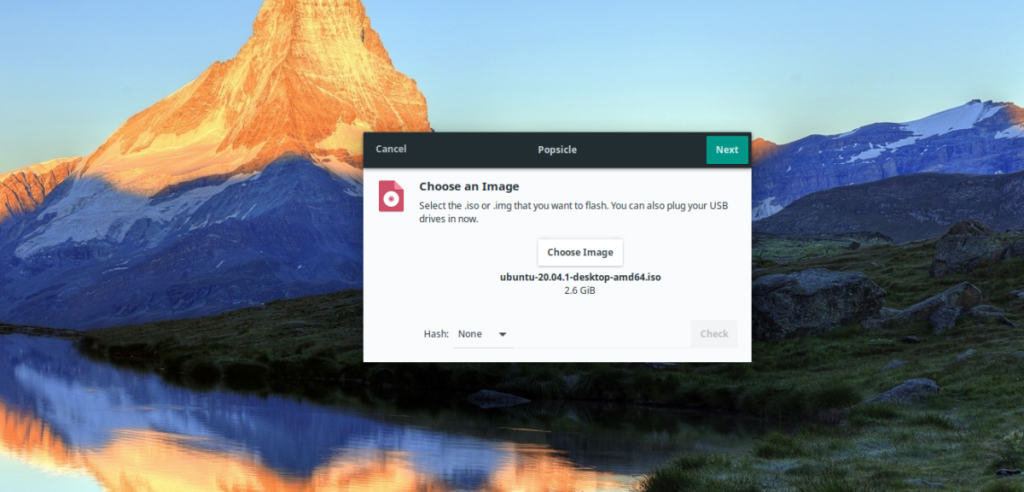
Krok 3: Po wybraniu obrazu ISO, który chcesz flashować za pomocą Popsicle, poszukaj przycisku „Dalej” w prawym górnym rogu i kliknij go myszą, aby przejść do następnej strony.
Krok 4: W oknie „Wybierz dyski” Popsicle pokaże wszystkie urządzenia USB podłączone do komputera z systemem Linux. Znajdź przycisk „Wybierz wszystko”, aby wybrać je wszystkie, aby Popsicle mógł go użyć do flashowania obrazu ISO na wszystkich urządzeniach.
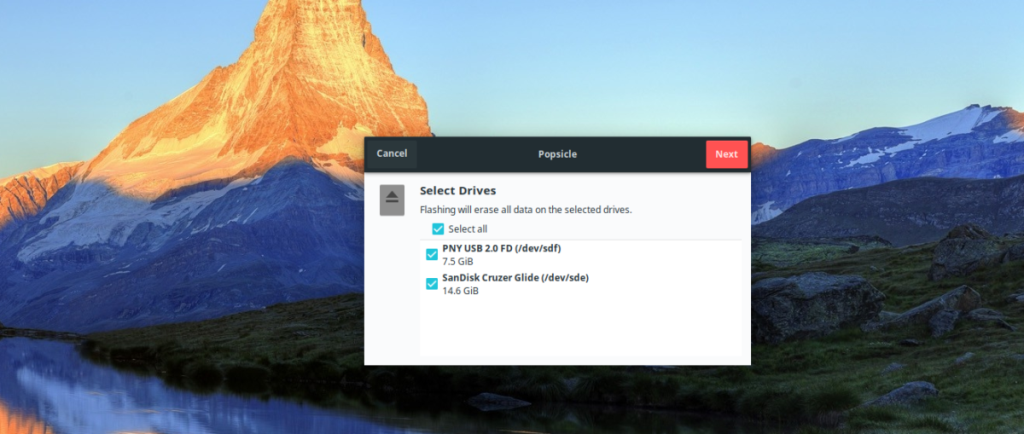
Kliknij przycisk „Dalej” w prawym górnym rogu, aby przejść do następnej strony.
Krok 5: Po wybraniu wszystkich urządzeń USB w Popsicle aplikacja poprosi o podanie hasła systemowego. Zrób to i kliknij "Uwierzytelnij". Po zalogowaniu się za pomocą hasła Popsicle zacznie flashować ISO na urządzenia USB. Bądź cierpliwy; to może chwilę potrwać.
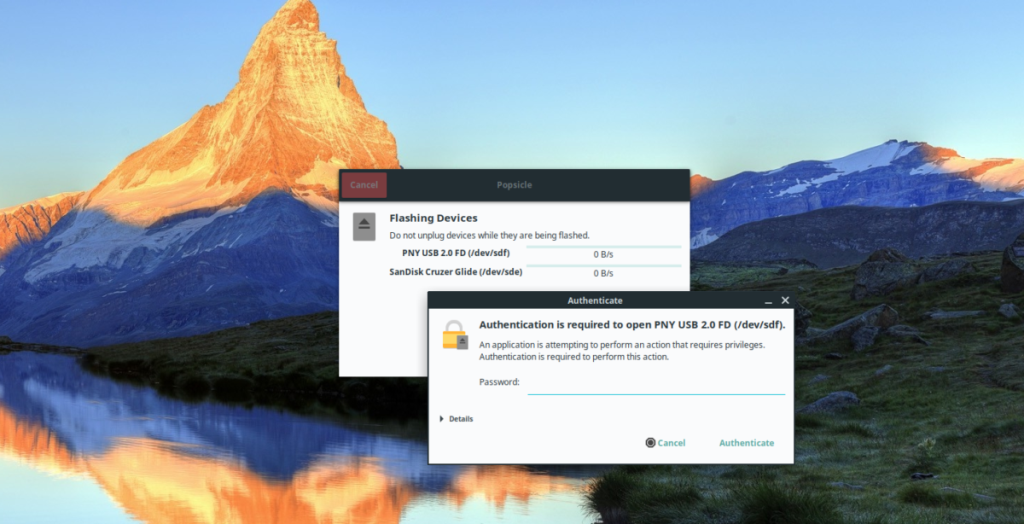
Gdy Popsicle zakończy flashowanie urządzeń USB, zamknij aplikację. Twoje urządzenia USB są gotowe do użycia!
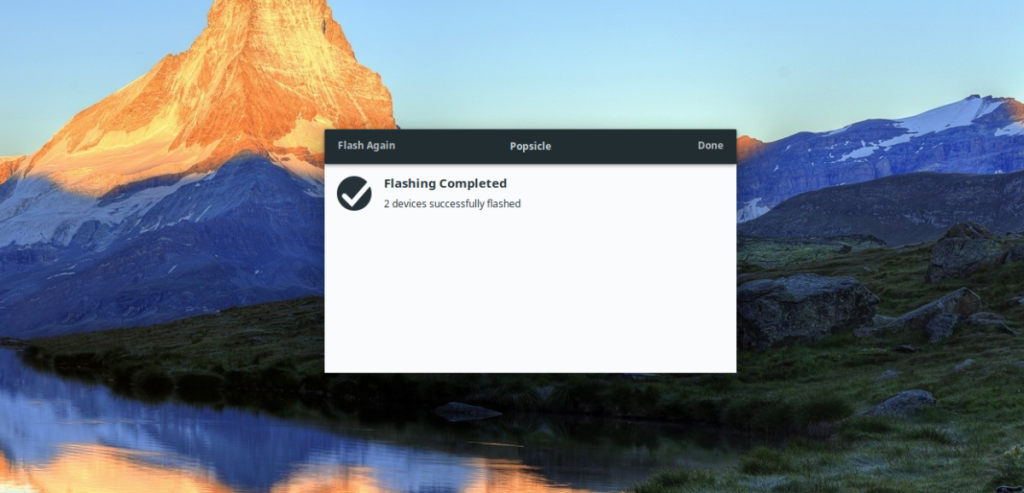
Kontroluj komputery w swojej sieci z łatwością dzięki KontrolPack. Łącz i zarządzaj komputerami z różnymi systemami operacyjnymi bez wysiłku.
Czy chcesz automatycznie wykonywać powtarzające się zadania? Zamiast klikać przycisk wiele razy ręcznie, czy nie byłoby lepiej, gdyby aplikacja…
iDownloade to wieloplatformowe narzędzie, które umożliwia użytkownikom pobieranie treści bez zabezpieczeń DRM z serwisu iPlayer BBC. Umożliwia pobieranie obu filmów w formacie .mov.
Funkcje programu Outlook 2010 omówiliśmy szczegółowo, ale ponieważ nie zostanie on wydany przed czerwcem 2010 r., czas przyjrzeć się bliżej programowi Thunderbird 3.
Od czasu do czasu każdy potrzebuje przerwy. Jeśli szukasz ciekawej gry, wypróbuj Flight Gear. To darmowa, wieloplatformowa gra typu open source.
MP3 Diags to najlepsze narzędzie do rozwiązywania problemów w Twojej kolekcji audio. Potrafi poprawnie oznaczyć pliki mp3, dodać brakujące okładki albumów i naprawić VBR.
Podobnie jak Google Wave, Google Voice wzbudził spore zainteresowanie na całym świecie. Google dąży do zmiany sposobu, w jaki się komunikujemy, a ponieważ staje się coraz bardziej
Istnieje wiele narzędzi, które pozwalają użytkownikom serwisu Flickr pobierać zdjęcia w wysokiej jakości, ale czy istnieje sposób na pobranie ulubionych z serwisu Flickr? Niedawno…
Czym jest samplowanie? Według Wikipedii „jest to akt pobrania fragmentu lub próbki jednego nagrania dźwiękowego i ponownego wykorzystania go jako instrumentu lub
Google Sites to usługa Google, która pozwala użytkownikom hostować witrynę na serwerze Google. Jest jednak jeden problem: nie ma wbudowanej opcji tworzenia kopii zapasowej.



![Pobierz symulator lotu FlightGear za darmo [Baw się dobrze] Pobierz symulator lotu FlightGear za darmo [Baw się dobrze]](https://tips.webtech360.com/resources8/r252/image-7634-0829093738400.jpg)




